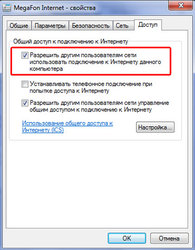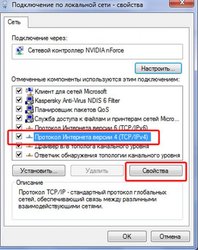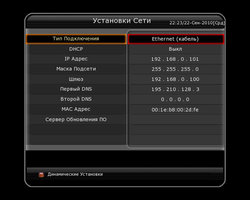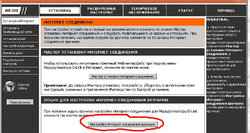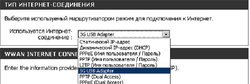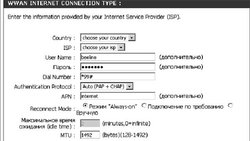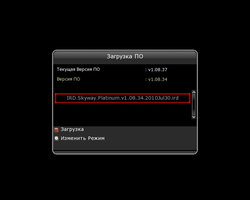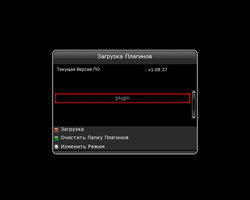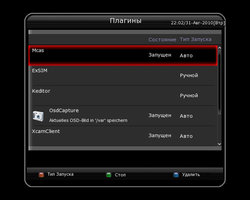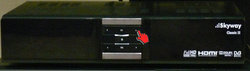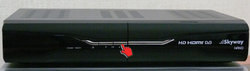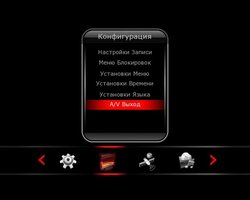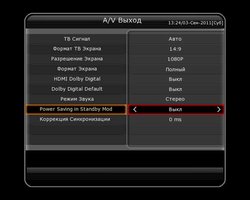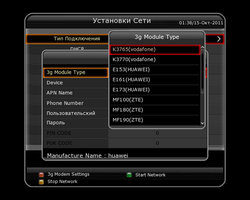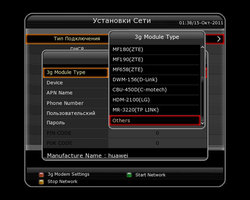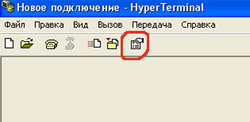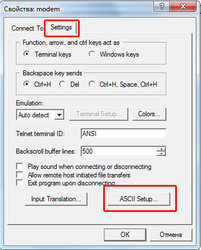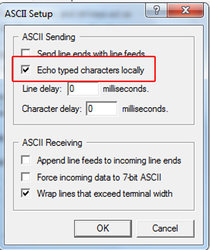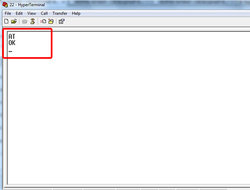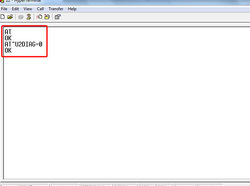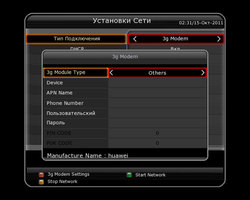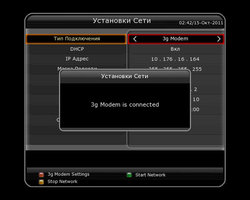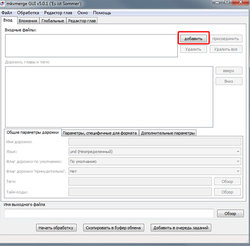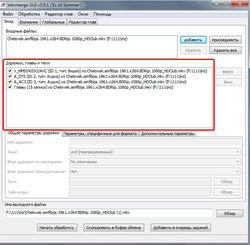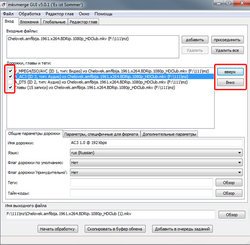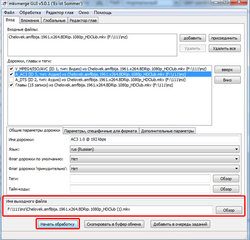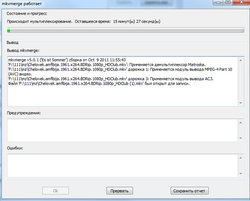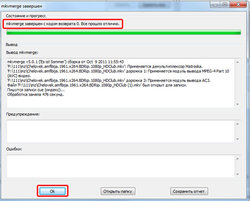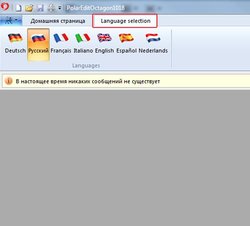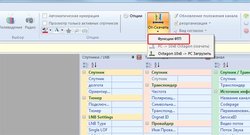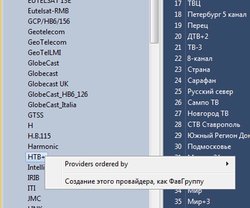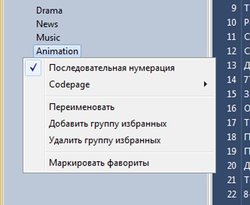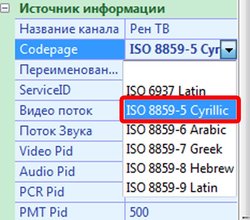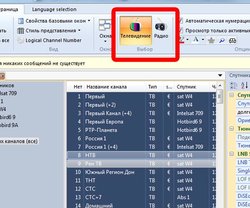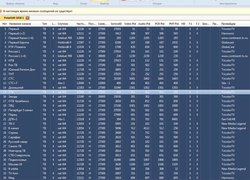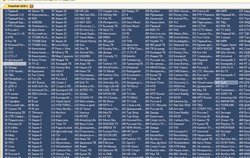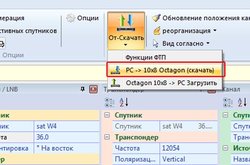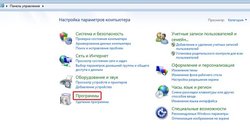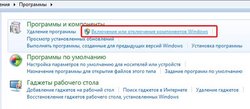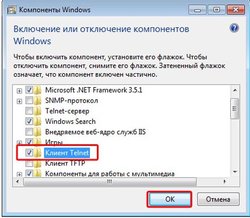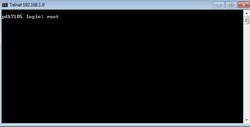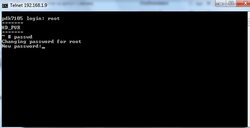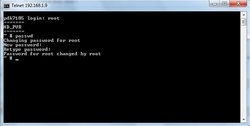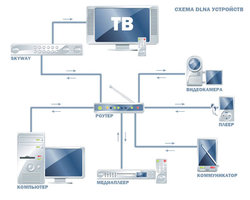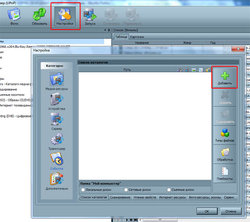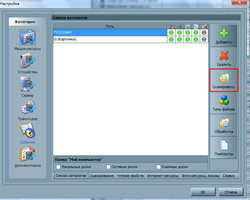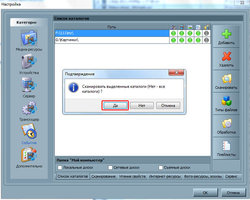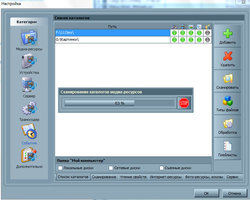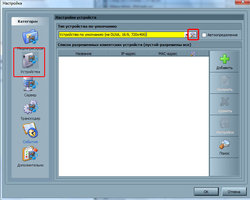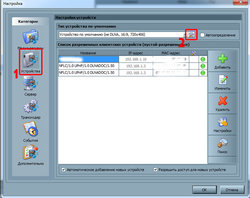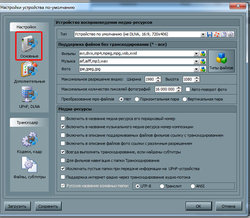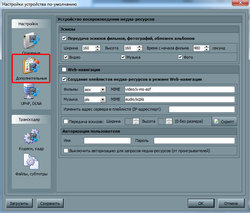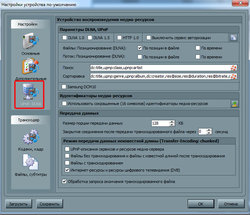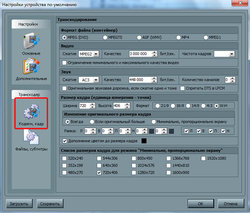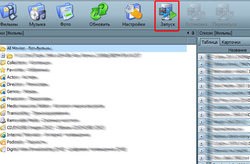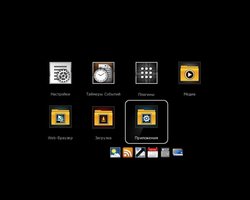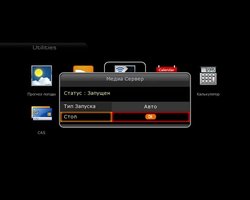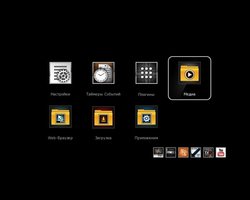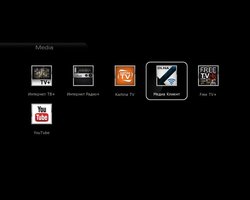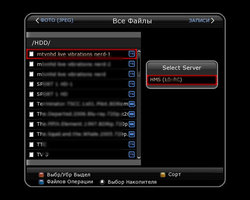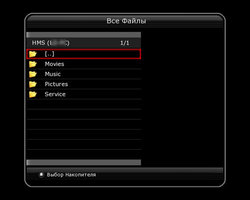Настройка 3G
Все операции со своим ресивером вы совершаете на свой страх и риск и не кто кроме вас не несет ответственность за работоспособность вашего ресивера.
ВНИМАНИЕ! БУДЕТ РАСХОДОВАТЬСЯ ИНТЕРНЕТ ТРАФИК.
Начиная с прошивки 2.09.61 для ресиверов SKYWAY LIGHT, CLASSIC II, NANO И DROID добавлена поддержка 3g модемов.
На данный момент точного списка нет, но насколько я знаю поддерживаются почти все основные модели HUAWEI, и несколько моделей от других брендов.
Естественно в списке отображены не все модели HUAWEI, т.к. например 1550 и 171 прекрасно работают.
С чего начать. Желательно перевести модем только в 1 из режимов работы в сети:
а) Либо только в сети HSDPA ( 3G ) ( если есть покрытие 3G )
б) Либо только в сети GSM ( GPRS )
Хочется отметить такой нюанс работы 3g модема в LINUX, при подключение он может определятся как накопитель поэтому нам нужно перевести модем в режим "устройство в режиме только модем".
1.Снимаем ввод ПИН-кода.
Это можно сделать с помощью вашего телефона или в КОННЕКТ программе на компьютере.
2. Подключаем модем к компьютеру.
3. Запускаем программу Hyper Terminal.
Если у вас Windows2000 или WindowsXP программа находится в разделе Пуск --> Программы --> Стандартные --> Связь --> Hyper Terminal
Для Vist'ы и Windows7 ее придется скачать, например
отсюда
Нет никакой необходимости покупать ее, вполне достаточно пробной (trial) версии - вам она понадобится на один раз.
4. В окошке "Описание подключения" вводим любое слово, например "модем", и жмем ОК
5. Появляется окошко - "Подключение". В его последней графе "Подключаться через:" нужно выбрать "HUAWEI Mobile Connect - 3G Modem" и нажать ОК. Появившееся после этого окошко (снова "Подключение") с номерами телефона и прочим нужно просто закрыть, нажав кнопку "Отмена"
6. Теперь на панели программы следует нажать последнюю кнопку "Свойства"
7. В открывшемся окне "Свойства: модем" перейти на вкладку "Параметры"
8. Нажать кнопку "Параметры ASCII"
9. Поставить галочку во второй сверху графе "Отображать вводимые символы на экране". Нажать ОК.
Верхнее окошко закроется. Нажать ОК. Последнее окошко закроется, и в главном окне программы замигает курсор.
10. Включаем CAPS LOCK и печатаем команду АТ. Жмем ENTER. Появляется ответ: ОК.
Значит связь с модемом установлена.
11. Вводим одну из следующих команд:
AT^U2DIAG=0 (устройство в режиме только модем)
AT^U2DIAG=1 (устройство в режиме модем + CD-ROM)
AT^U2DIAG=255 (устройство в режиме модем + CD-ROM + Card Reader)
AT^U2DIAG=256 (устройство в режиме модем + Card Reader)
В нашем случаем нам понадобится команда:
AT^U2DIAG=0
Введя команду, смело жмем ENTER, и в ответ видим ОК. Модем доработан.
12. Закрываем окно Hyper Terminal, ответив "ДА" на предложение прервать сеанс связи и отказавшись от сохранения подключения.
13. Теперь осталось убедиться, что эмуляция CD-ROM'а отключена. Для этого отсоединяем модем от USB порта и снова подсоединяем в тот же порт. В папке "Мой компьютер" не должно появиться "лишнего" CD-ROM - только столько, сколько есть физических приводов оптических дисков.
Информация взята
отсюда
Пример показан на примере HUAWEI, для других моделей модемов нужно искать свои AT команды!!!
Возможны другие способы перевода модема в режим только модем, можете поискать их в интернете.
После того как модем настроили переходим к настройке ресивера.
14. На ресивере должна стоять прошивка 2.09.61 или выше.
15. Перед подключением модема ОБЯЗАТЕЛЬНО, сделать сброс на заводские настройки.
16. Перезагружаем ресивер.
17. Вставляем модем в USB порт, предпочтительнее задний. НЕ РЕКОМЕНДУЕТСЯ подключать параллельно USB накопитель.
18. Ждем пока модем определится. На HUAWEI он в начале мигает 2 раза, а когда определяется мигает 1 раз.
19. Заходи в МЕНЮ>УСТАНОВКИ>УСТАНОВКИ СЕТИ>ТИП ПОДКЛЮЧЕНИЯ. Выбираем кнопками вправо или влево пункт "3g modem"
20. Нажимаем красную кнопку на пульте, производим настройки модема:
3g Module Type - Тип модема, если не нашли свой тип в списке, пробуйте указать Others
Device - ttyUSB0~4 Порт для модема, по умолчанию задний работает на 0
APN name - Точка доступа, смотрите в настройках оператора
Phone Number - Номер дозвона, смотрите в настройках оператора
Пользовательский - Имя пользователя, смотрите в настройках оператора
Пароль - Пароль, , смотрите в настройках оператора
Manufacture name: Если модем определился то в этом поле будет указано название модема.
21. После того как ввели настройки, перезагружаем ресивер.
22.После загрузки, спустя секунд 40-50 модем сам соединиться о чем будет сообщено в информационном окне.
23. Модем соединился. Для последующей ручной остановки или включения модема, переходим в настройки модема и желтой кнопкой останавливаем работу модему, зеленной запускаем.
Приятного просмотра.